类型:系统其它
语言:简体中文
更新:2020-05-28 08:17:26.000
大小:32.2 MB
平台:Win All
下载量:65787
- 1[系统其它]enigma virtual box(单文件制作)下载 v9.7 官方中文版
- 2[系统其它]easy sysprep系统封装工具下载 v5.0 支持win10/win7系统
- 3[系统其它]ExtremeCopy pro专业版下载 附注册表 最新官方版
- 4[系统其它]ContextMenuManager(windows右键菜单管理工具)下载 v3.1.1 免费版
- 5[系统其它]AquaSnap pro中文版下载 v1.23.10 官方版
- 6[系统其它]驱动精灵万能网卡版离线版下载 v9.61.3708 官方电脑版
- 7[系统其它]kingroot旧版本电脑版下载 v3.4 官方版
- 8[系统其它]鲁大师电脑版下载 v6.1020.3010.1030 最新版
- 9[系统其它]驱动精灵最新版下载 v9.61.3708.3054 官方版
- 10[系统其它]彩虹工具箱最新版下载 v2.0.0 官方版
黑鲨装机大师是一款通过U盘就能够对电脑进行还原的重装工具。这款软件界面窗口简洁,使用方法也十分简单,只需要跟着还原步骤就能够完成重装。且这款软件还拥有备份文件,还原数据等多项强大功能,都支持一键完成,就算是是新手用户也能够很快的上手操作。如果你也需要一款能够还原电脑的软件,那么赶紧来下载黑鲨装机大师绿色版吧。
黑鲨装机大师免费版软件特色
安装简单,使用简单
黑鲨装机大师傻瓜化操作,无需电脑基础知识,不用明白装机流程,下载后打开即可使用;
高速下载,快速安装
黑鲨装机大师实现系统的快速下载,ghost技术,实现了系统的快速安装,支持断点下载续传;
快速重装,健康重现
电脑系统感染病毒或系统卡顿,黑鲨装机大师可快速恢复电脑状态,摆脱病毒困扰;
方式多样,功能齐全
黑鲨装机大师支持系统重装方式多样,可使用一键重装系统,同时可制作U盘启动盘进行U盘重装。
黑鲨装机大师绿色版使用方法
第一步:制作前准备
1.一个8G以上的U盘(建议使用)
2.一台正常使用的电脑
3.在本平台上下载黑鲨装机大师软件
第二步:用黑鲨装机大师制作U盘启动盘
1.提前将所有杀毒软件关闭,在打开的黑鲨界面中选择“U盘模式”进入,选中U盘设备后开始“制作U盘启动盘”。
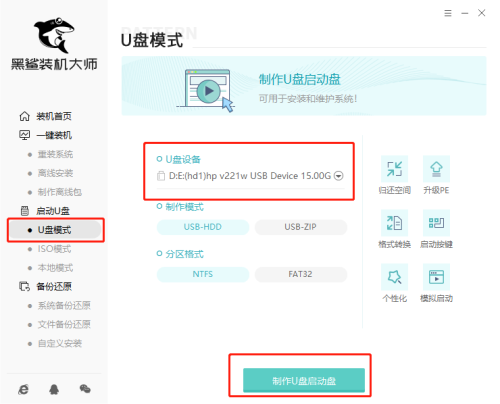
2.在“windows10”中选择系统文件进行下载,最后“开始制作”U盘启动盘。
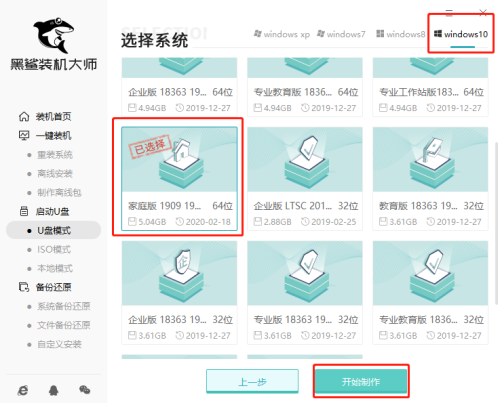
3.因为制作过程会格式化,大家需要提前备份好U盘中的重要文件,最后点击“确定”关闭窗口,黑鲨开始自动下载win10系统文件,耐心等待下载完成。
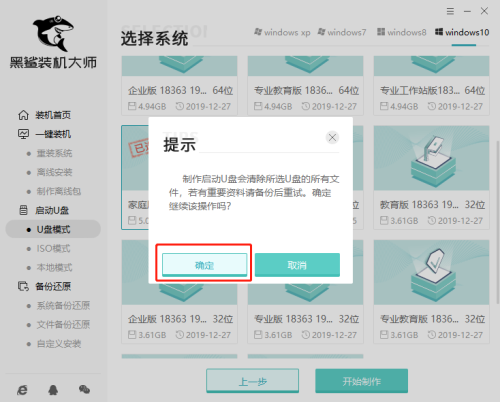
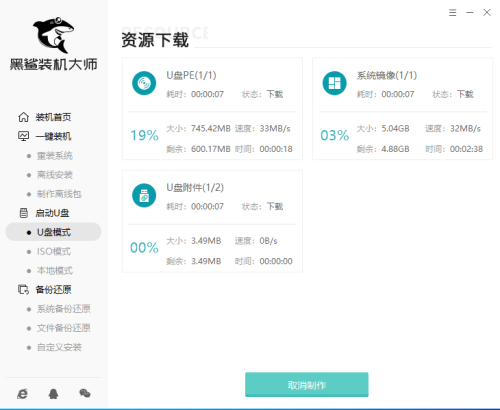
4.u盘启动盘制作完成后点击“预览”进行模拟测试。
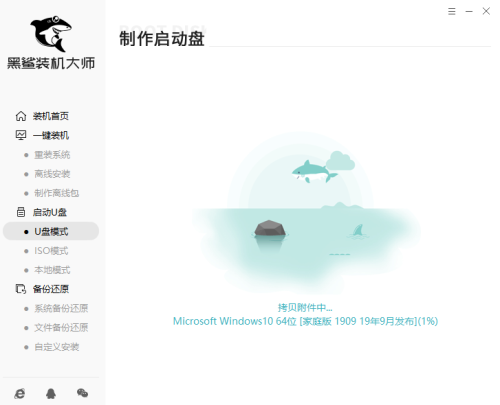
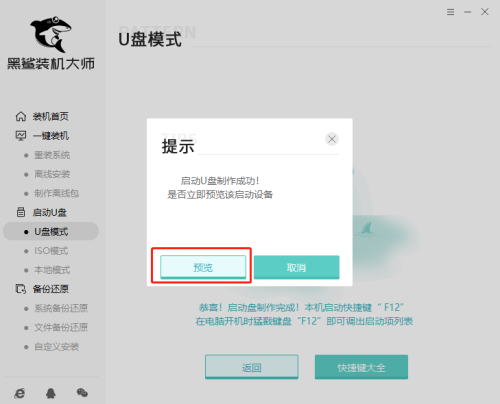
5.如果出现以下窗口证明启动U盘制作完成,记下本机快捷启动按键,或者点击“快捷键大全”进行查询。
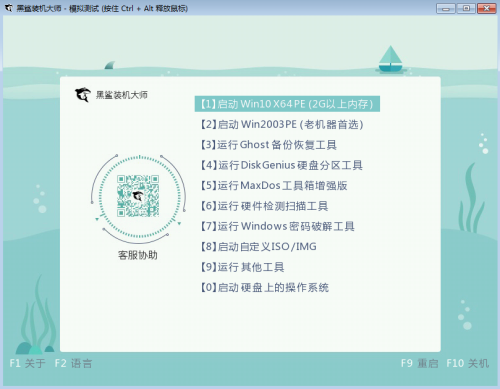
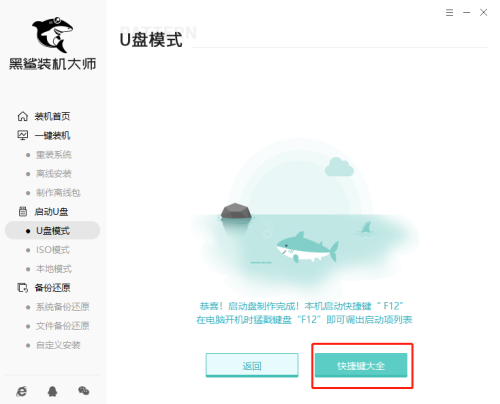
第三步:重启电脑,进入黑鲨装机大师U盘启动盘
将制作完成的黑鲨启动U盘插入电脑并重启,在开机界面出现后不断按下快捷键(一般是F12),具体请看下面启动快捷键列表。使用方向键“↑↓”选择u盘设备回车进入黑鲨装机大师绿色版主界面(一般选择时可以看下其中一个选项是有关USB或者您u盘的品牌的英文名称,那便是我们的u盘了!)
操作前提:必须先将已经用黑鲨装机大师制作好启动盘的U盘插入电脑主机USB接口,然后重启电脑。

小编为大家整理各种品牌主板一键进入黑鲨装机大师的快捷键,可以在下面的列表中查找相应的主板品牌,然后就可以看到对应的启动热键。
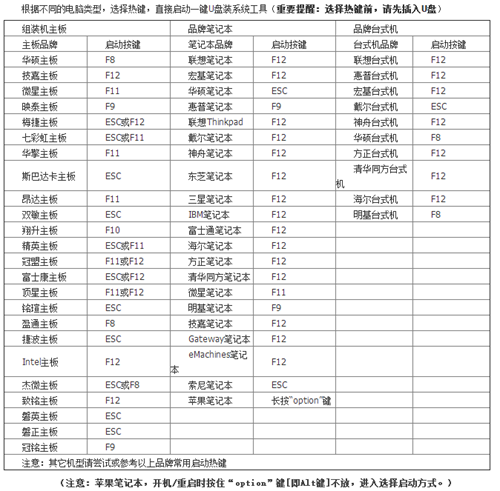
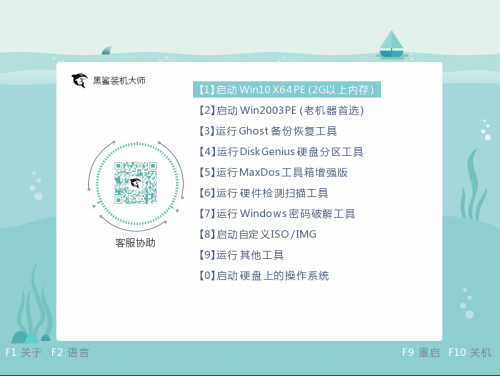
第四步:U盘重装win10系统步骤
1.成功进入黑鲨PE系统后,选择U盘的win10系统文件进行“安装”,选择好文件安装路径后“开始安装”系统。
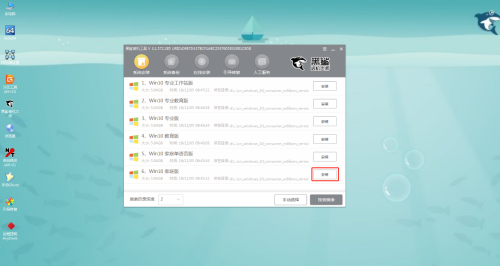
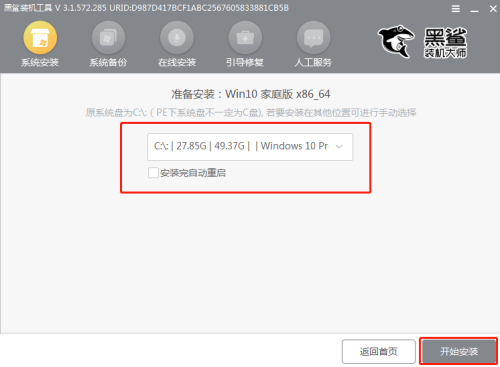
2.此时黑鲨会弹出以下窗口,直接点击“确定”进行关闭,黑鲨进入安装系统状态,全程无需手动操作。
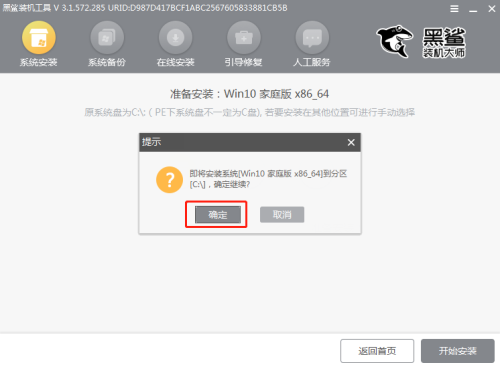
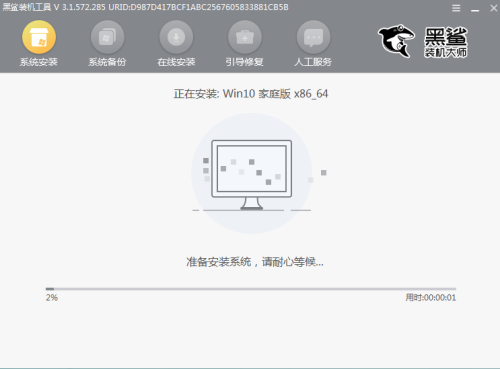
3.拔掉U盘“立即重启”电脑(否则会多次进入PE系统导致重装失败),经过多次部署安装后进入win10桌面,系统重装结束。
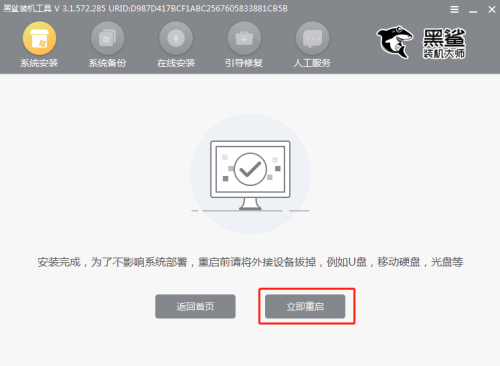
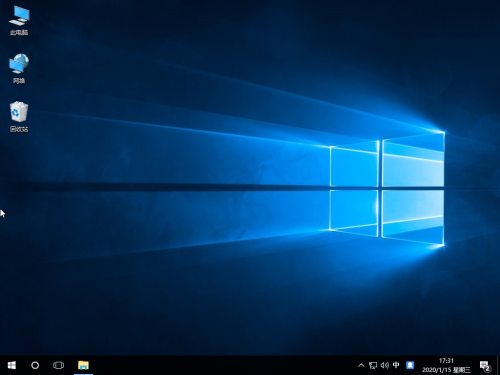
黑鲨装机大师免费版常见问题
一.电脑插入设备时会自动打开照片怎么解决
1.在win10系统中打开控制面板,随后选择“自动播放”进入。
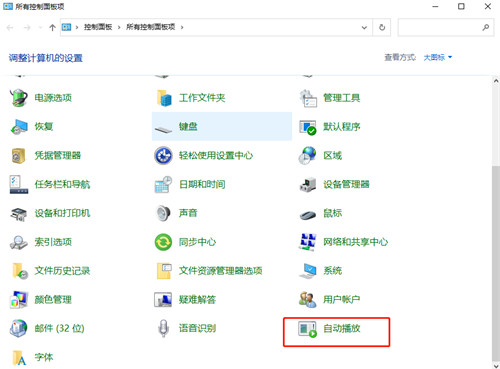
2.如果大家以后不想插入新设备时执行同样的操作,直接取消勾选以下复选框并“保存”设置。
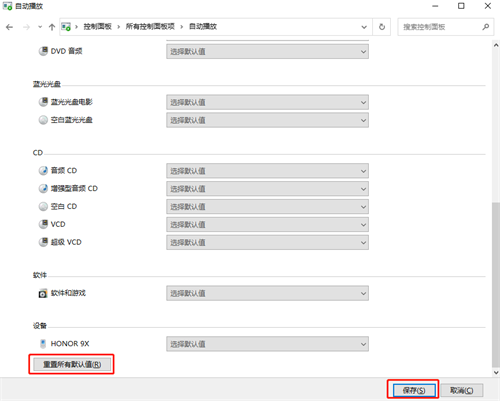
3.如果大家希望重置默认设备,最后点击“重置所有默认值”进行“保存”即可。
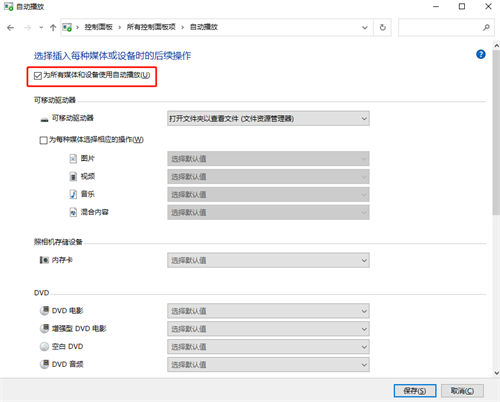
这时候大家重新插入设备,就可以选择想要的操作了,希望可以帮助到大家。
二.win7系统无法退出安全模式怎么办
1.按下win+R调出运行窗口并输入“msconfig”回车执行命令。
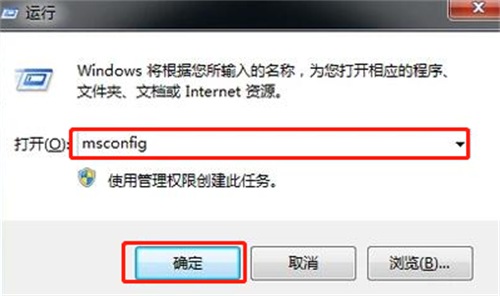
2.此时电脑会弹出系统配置窗口,我们可以看到当前电脑为“诊断启动”。
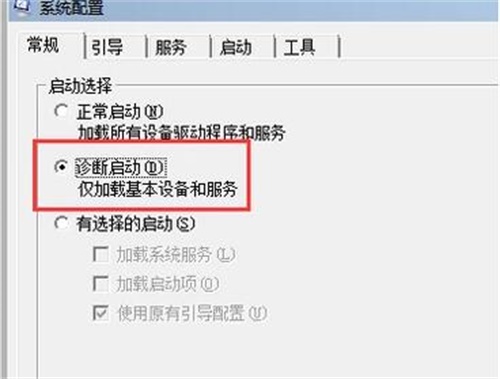
3.直接改为“正常启动”,最后点击“确定”即可。
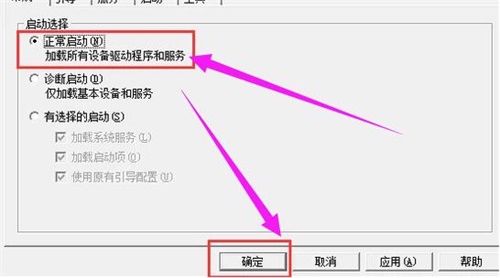
4.随后在弹出的窗口中点击“重新启动”电脑。
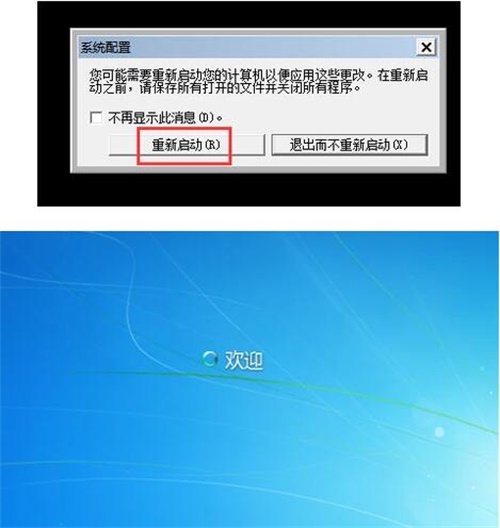
此时就可以成功退出安全模式了,大家学会了吗?
三.如何在win10系统中对文件进行数据加密
1.鼠标右键单击需要加密的文件,随后选择“属性”进入;
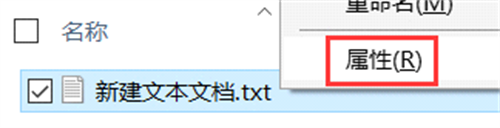
2.在打开的窗口中点击“高级”按钮,如图所示;
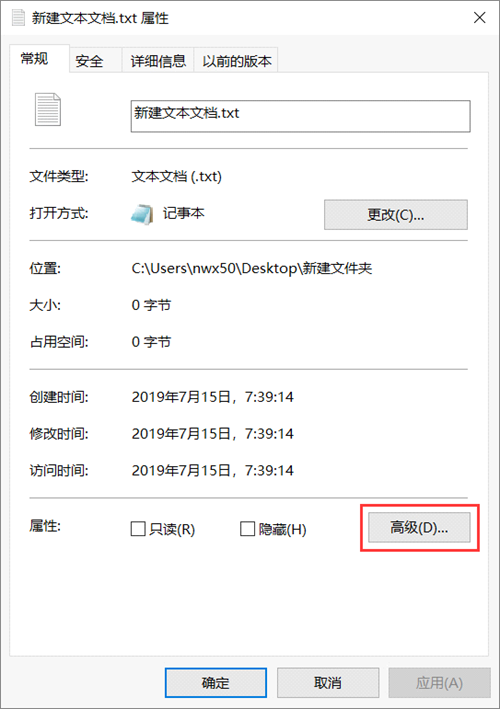
3.在界面中勾选以下“加密内容以便保护数据”复选框;
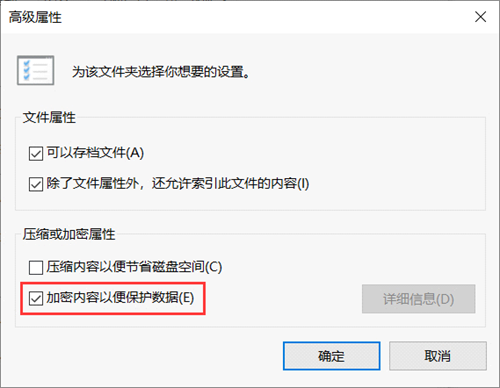
4.开始保存设置,随后电脑会弹出“加密警告”,选择一项希望执行的操作,然后点击“确定”;
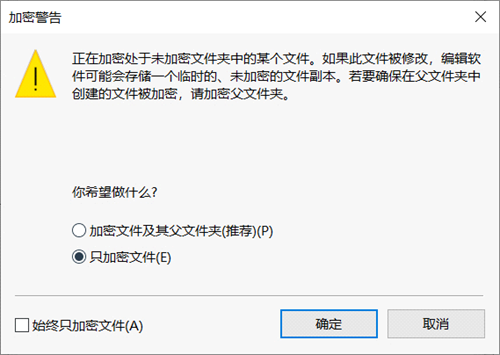
5.完成设置后大家可以检查加密的详细信息;
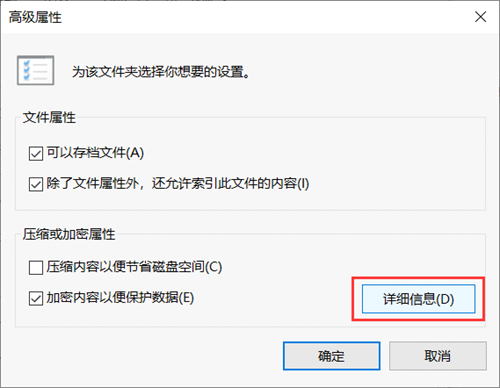
6.此时大家可以看到当前用户是该文件的可访问用户,如果没有登录这个账户,这个文件就无法访问。
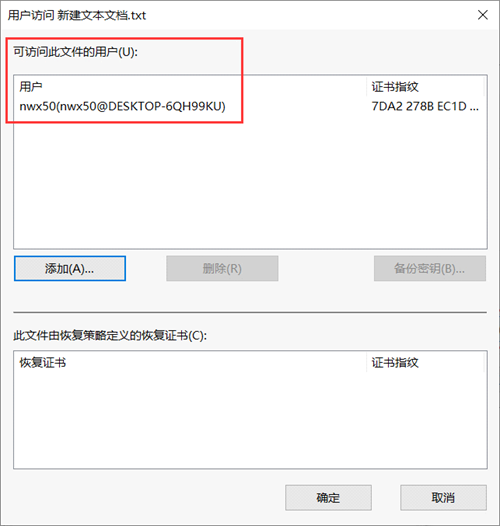
其他版本
用户评论
最新评论
- 置顶 河北承德电信 网友 敷衍
好东西值得分享
- 置顶 山东菏泽联通 网友 星星少女?
凡事要乘早
- 置顶 甘肃定西电信 网友 东风寄千愁
谢谢小编大大分享,支持一下。。。
- 置顶 河南开封电信 网友 等过春秋
这软件好用,奥力给
- 置顶 云南保山联通 网友 一米阳光°几度温暖
成功下载&成功使用


 云骑士装机大师电脑版下载 v8.21.5.9 官方最新版
云骑士装机大师电脑版下载 v8.21.5.9 官方最新版 百度电脑专家绿色官方版下载 v2.0.201.1955 免费版
百度电脑专家绿色官方版下载 v2.0.201.1955 免费版 与熊论道翻译器电脑版下载 v2.2.7 官方版
与熊论道翻译器电脑版下载 v2.2.7 官方版 pchunter64最新版下载 v1.57 官方专业版
pchunter64最新版下载 v1.57 官方专业版 DISM++免安装版下载 v10.1.1001.10 最新官方版
DISM++免安装版下载 v10.1.1001.10 最新官方版 mingw官方离线安卓版下载 v5.18 中文汉化版
mingw官方离线安卓版下载 v5.18 中文汉化版 directx修复工具客户端最新下载 2021 官方版
directx修复工具客户端最新下载 2021 官方版 NVIDIA GeForce Experience官方下载 v3.16.0.122 最新中文版
NVIDIA GeForce Experience官方下载 v3.16.0.122 最新中文版 DirectX Repair修复工具绿色版下载 v3.9 增强版
DirectX Repair修复工具绿色版下载 v3.9 增强版 TextCatch(功能强大的窗口文字捕获工具)2.7.16.1 汉化纯净版
TextCatch(功能强大的窗口文字捕获工具)2.7.16.1 汉化纯净版 msvcp100.dll 64位官方下载 win10版
msvcp100.dll 64位官方下载 win10版 Windows Server 2012 R2原版系统 32/64位 官方最新版(附激活密钥)
Windows Server 2012 R2原版系统 32/64位 官方最新版(附激活密钥) .Net Framework 4.0.30319官方下载 32/64位 最新电脑版
.Net Framework 4.0.30319官方下载 32/64位 最新电脑版 Catfish CMS免费下载 v6.4.0 官方最新版
Catfish CMS免费下载 v6.4.0 官方最新版 鲁大师最新版 v6.1021.3240.1215 官方版
鲁大师最新版 v6.1021.3240.1215 官方版 PuTTY官方版 v0.75 中文版
PuTTY官方版 v0.75 中文版 EasyBCD最新版 v2.4 电脑版
EasyBCD最新版 v2.4 电脑版 驱动精灵官方版 v9.61.3708.3054 最新版
驱动精灵官方版 v9.61.3708.3054 最新版 Adb工具包最新版下载 v2021 官方版
Adb工具包最新版下载 v2021 官方版 爱思助手官方下载 v7.98.37 最新版
爱思助手官方下载 v7.98.37 最新版 Windows超级管理器官方正式版下载 v9.3.5.0 绿色版
Windows超级管理器官方正式版下载 v9.3.5.0 绿色版 小马win11升级助手最新版下载 v1.0 PC免费版
小马win11升级助手最新版下载 v1.0 PC免费版 万能驱动助理win10版下载 支持64位/32位 离线网卡版
万能驱动助理win10版下载 支持64位/32位 离线网卡版 vmware fusion 12 pro专业版下载 v12.1.2 最新免费版
vmware fusion 12 pro专业版下载 v12.1.2 最新免费版 鲁大师纯净免费版下载 v6.1021.3140.712 PC旧版
鲁大师纯净免费版下载 v6.1021.3140.712 PC旧版 Fastcopy最新中文版 v3.92 Win10版
Fastcopy最新中文版 v3.92 Win10版 nvidia控制面板稳定版下载 v3.23.0.74 官方最新版
nvidia控制面板稳定版下载 v3.23.0.74 官方最新版 爱思助手官方最新版下载 v7.98.33 电脑版
爱思助手官方最新版下载 v7.98.33 电脑版 CC助手2021最新版免费下载 v1.1.2 官方电脑版
CC助手2021最新版免费下载 v1.1.2 官方电脑版 Lenovo Quick Fix联想智能解决工具下载 v1.0.2 最新版
Lenovo Quick Fix联想智能解决工具下载 v1.0.2 最新版 obs studio最新版下载 v27.0.0 绿色中文版
obs studio最新版下载 v27.0.0 绿色中文版 通用pe工具箱最新win10版下载 v5.0 最终维护版
通用pe工具箱最新win10版下载 v5.0 最终维护版
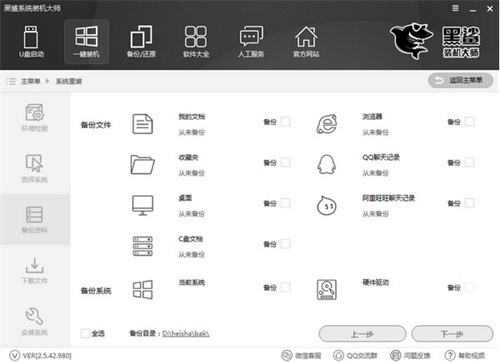
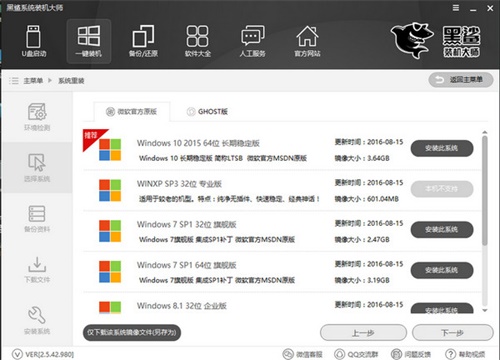
 爱思助手电脑版官方下载 v7.98.28 最新版
爱思助手电脑版官方下载 v7.98.28 最新版 小白软件管家免费下载 v5.0 最新官方版
小白软件管家免费下载 v5.0 最新官方版 万能声卡驱动官方安装包下载 v2021 win10版
万能声卡驱动官方安装包下载 v2021 win10版 FastCopy中文U盘版下载 v3.89 最新官方版
FastCopy中文U盘版下载 v3.89 最新官方版 优启通win10版官方下载 v3.6.2021.0316 VIP高级会员版
优启通win10版官方下载 v3.6.2021.0316 VIP高级会员版 老毛桃U盘重装完整版下载 v9.5 官方版
老毛桃U盘重装完整版下载 v9.5 官方版 bootice引导修复最新版软件下载 v2021 Win10专版
bootice引导修复最新版软件下载 v2021 Win10专版 软媒魔方完整版下载 v6.25 绿色免安装版
软媒魔方完整版下载 v6.25 绿色免安装版 inno setup打包工具下载 v6.0.5 官方中文版
inno setup打包工具下载 v6.0.5 官方中文版